Como salvar o Spotify Music Offline (e parar de usar dados móveis)

Embora a transmissão de áudio não seja tão difícil quanto a transmissão de vídeo, você ainda pode gravar seu limite de dados muito bem se ouvir para muita música. E se acontecer de você estar em roaming no momento, você pode facilmente acumular uma conta de telefone de várias centenas de dólares apenas ouvindo uma playlist ou duas no Spotify.
Obviamente, o Spotify está ciente disso, então eles conseguiram. possível para assinantes Premium salvar músicas para ouvir off-line. É uma das características que realmente valem US $ 9,99 por mês. Veja como usar o Spotify offline para que ele não use dados móveis.
Salvar suas músicas para ouvir offline
Se você quiser usar o Spotify offline, verifique se realmente baixou algumas músicas para ouvir para. Com o Spotify Premium, você pode baixar 3.333 músicas para ouvir offline em três dispositivos diferentes. São 9.
faixas no total de tudo.
Estranhamente, não há como baixar músicas individuais; você precisa baixar álbuns ou listas de reprodução.
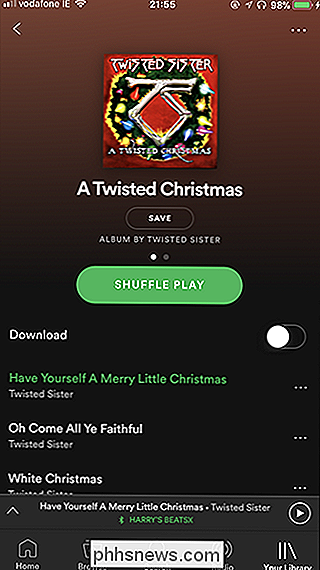
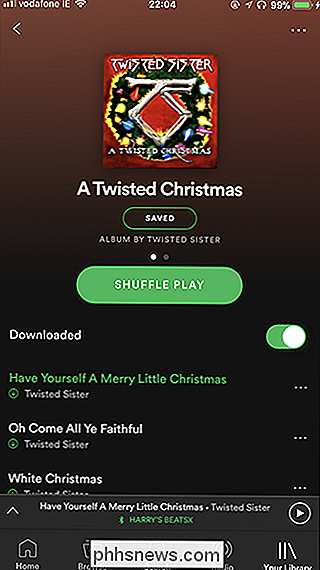
Abra o Spotify e vá para o álbum ou lista de reprodução que deseja salvar para ouvir off-line. Contanto que você seja um Assinante Premium, você verá uma alternância que diz "Download". Toque nele e o álbum ou a playlist será salvo no seu telefone. Uma vez que as músicas são salvas, você verá uma pequena seta verde ao lado para mostrá-lo.
Se você quiser apagar as músicas do seu telefone, basta tocar novamente na opção Downloaded. Agora, sempre que você jogar qualquer das músicas que você salvou - no meu caso, qualquer coisa fora da obra-prima de Twisted Sister, A Twisted Christmas
- será reproduzido a partir do seu telefone em vez de transmitir dados móveis.
Ativar modo offline para evitar Streaming ao mesmo tempo Embora apenas baixar as músicas que você ouve com mais frequência para ouvir off-line seja um bom passo para reduzir o uso de dados, qualquer coisa que você não tenha
baixado continuará sendo transmitida por dados móveis. Se você quiser impedir que o Spotify transmita qualquer coisa, para evitar drenos de dados acidentais, é necessário colocá-lo no Modo Off-line.
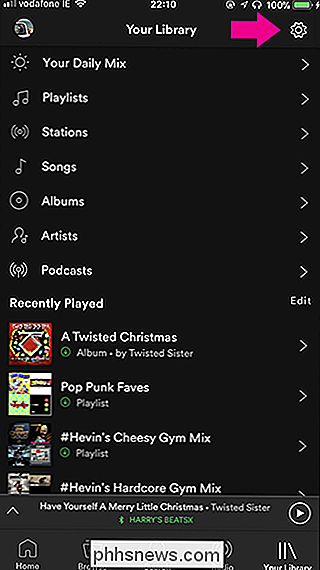
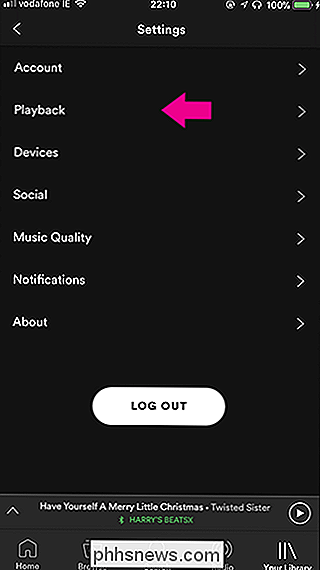
Na guia Sua Biblioteca, toque no ícone Configurações no canto superior direito e selecione Reproduzir.
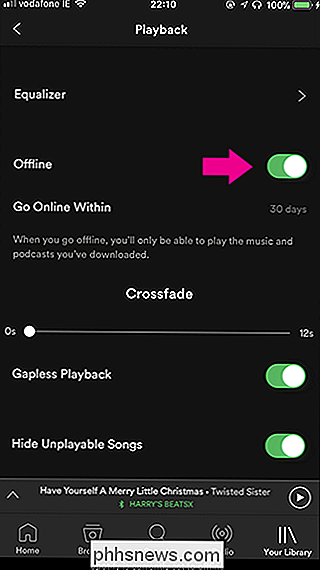
Toque no botão Offline para colocar o Spotify no modo offline
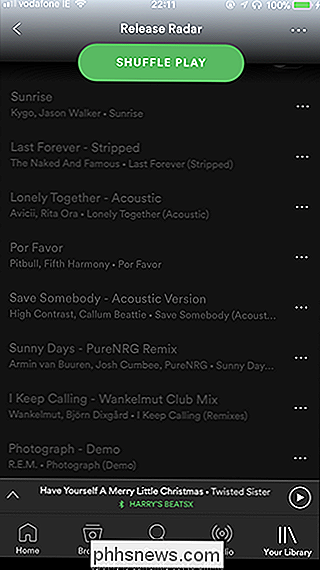
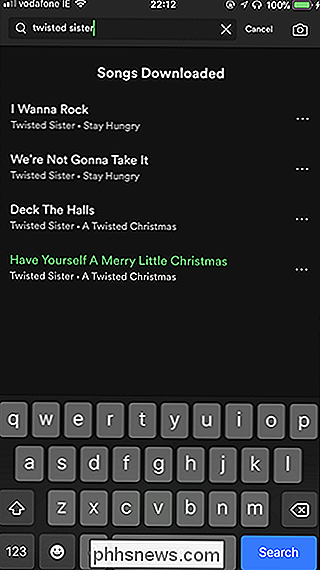
Agora, quando você usa o Spotify, só poderá reproduzir as músicas baixadas. Se você usar a Pesquisa, ela só retornará as músicas que estão no seu dispositivo.
É importante observar que você não pode permanecer no modo offline indefinidamente. Você precisa se conectar pelo menos uma vez a cada trinta dias para que o Spotify confirme sua assinatura.
Bloquear o Spotify usando dados móveis, mas não o Wi-Fi
Ativar o modo offline impede que o Spotify se conecte, mesmo em Wi-fi. Se você quiser se conectar ao Wi-Fi, mas não quando estiver usando dados móveis, precisará usar os controles de dados do smartphone para impedir que o Spotify use dados móveis. Temos guias completos sobre como lidar com dados móveis no Android e no iOS, portanto, verifique-os para a execução completa.

Como Criptografar seus Cabos Ethernet Personalizados de Qualquer Comprimento
Você já precisou de um cabo Ethernet curto, mas todos os que estão no seu armário têm um comprimento de dois metros? Você poderia apenas embrulhar o excesso, mas para uma aparência mais limpa, você pode encurtar o cabo. Com os materiais certos, você pode até mesmo fazer seus próprios cabos de rede de comprimento personalizado.

O Microsoft Edge é realmente mais seguro que o Chrome ou o Firefox?
A Microsoft está impulsionando fortemente seu navegador exclusivo do Windows 10, o Edge. Os anúncios incorporados ao Windows 10 agora alegam que o Edge é "mais seguro" que o Chrome e o Firefox. Como a Microsoft determinou isso e é realmente verdade? RELATED: Como desativar toda a publicidade interna do Windows 10 A afirmação da Microsoft é baseada em um relatório do NSS Labs, uma empresa que vende ameaças orientação de inteligência e mitigação de riscos para empresas.



